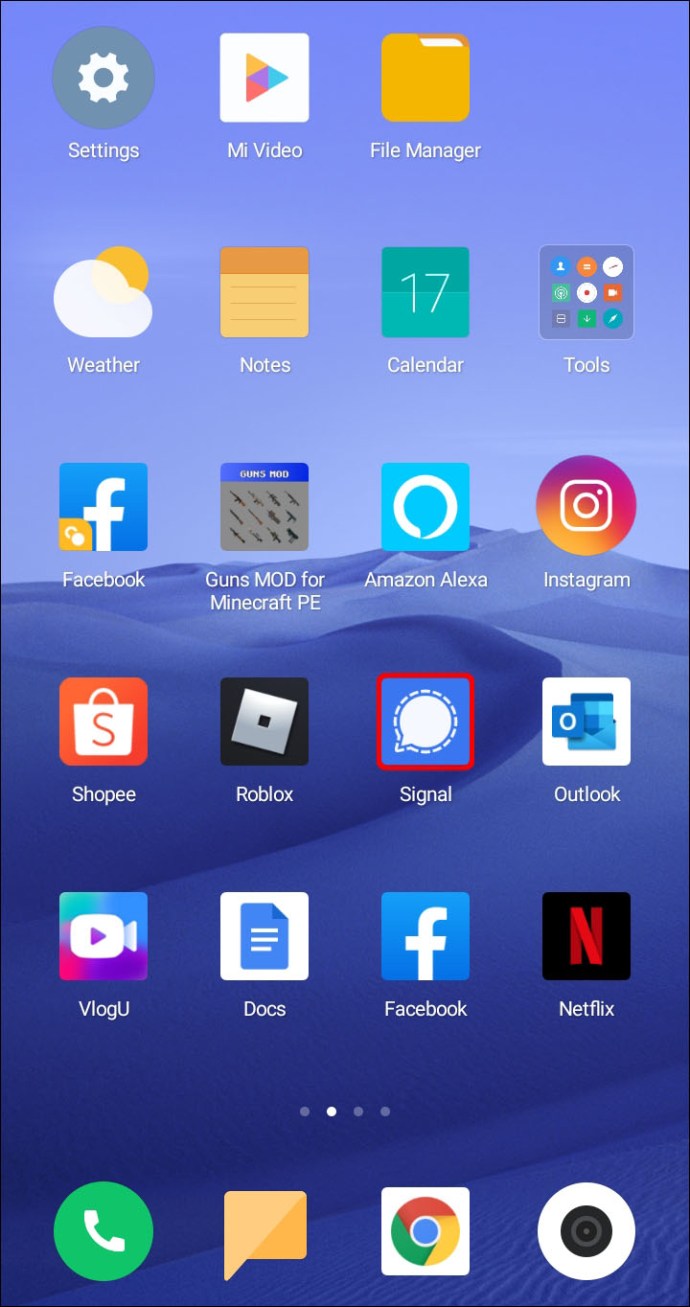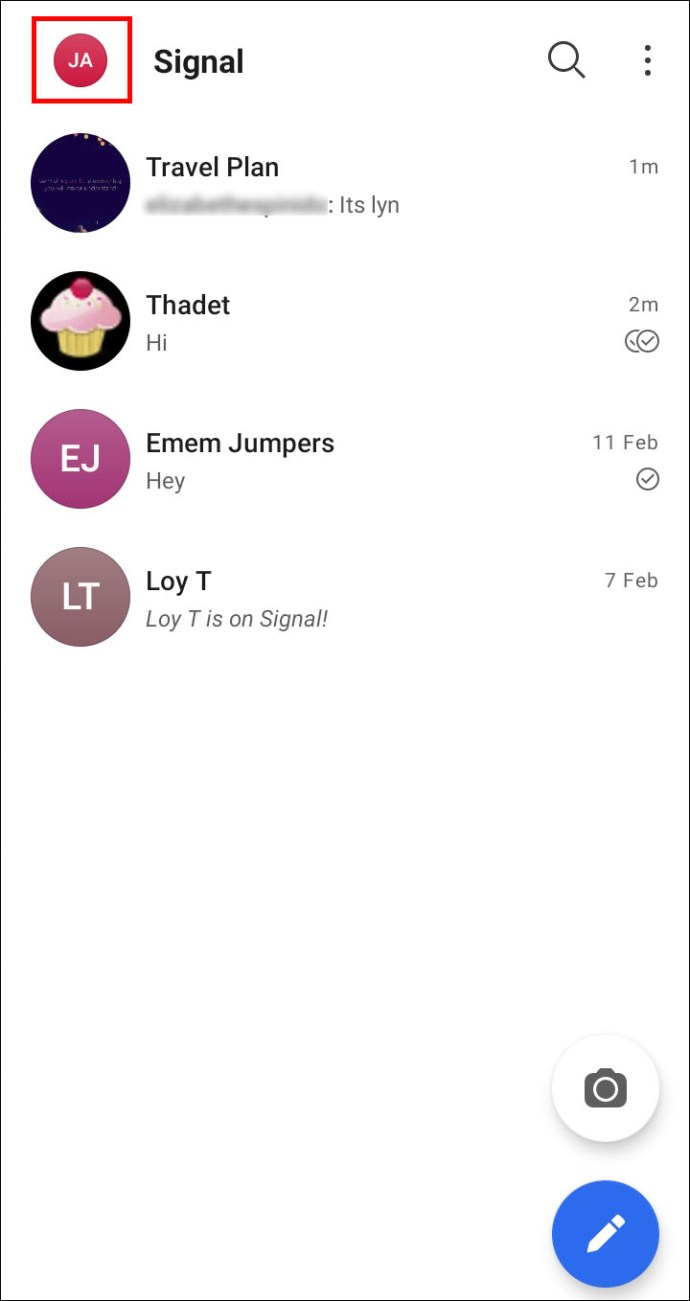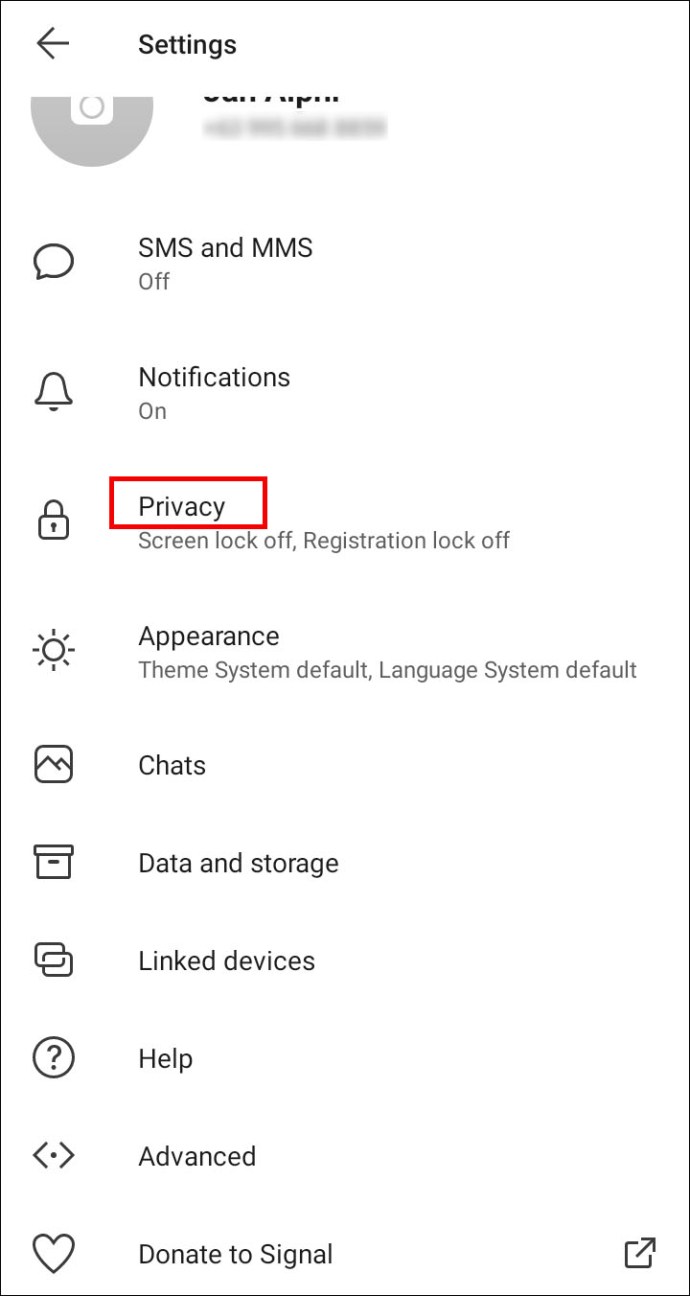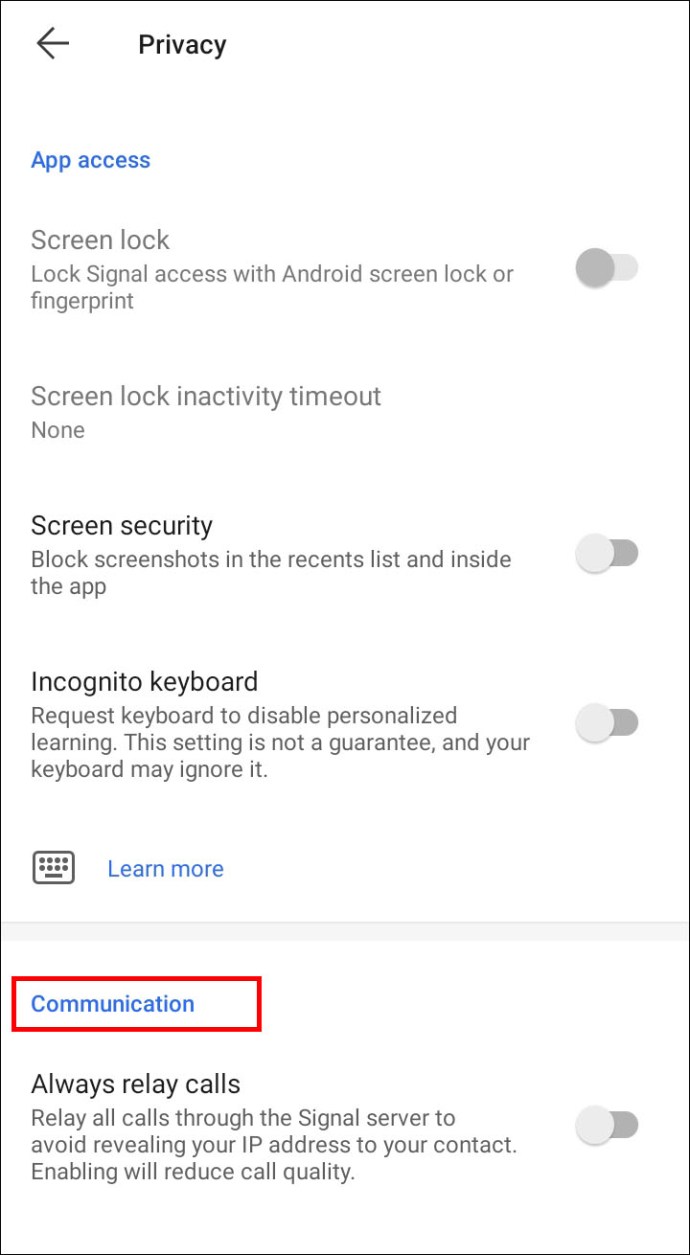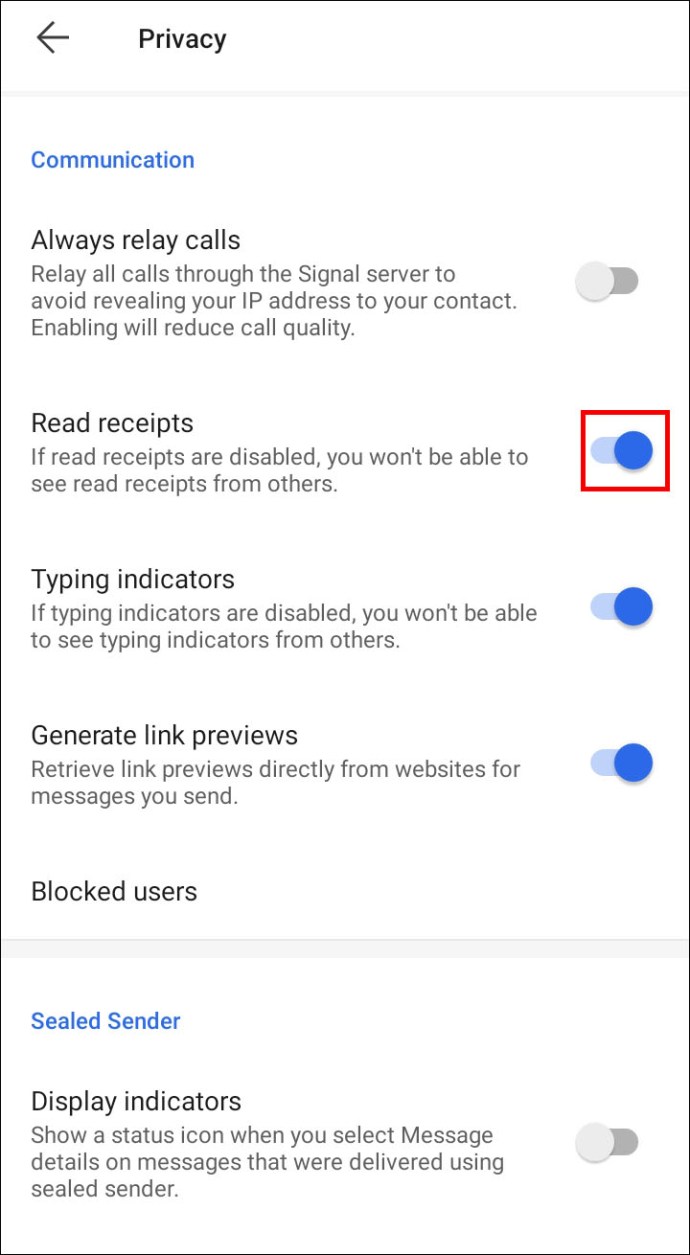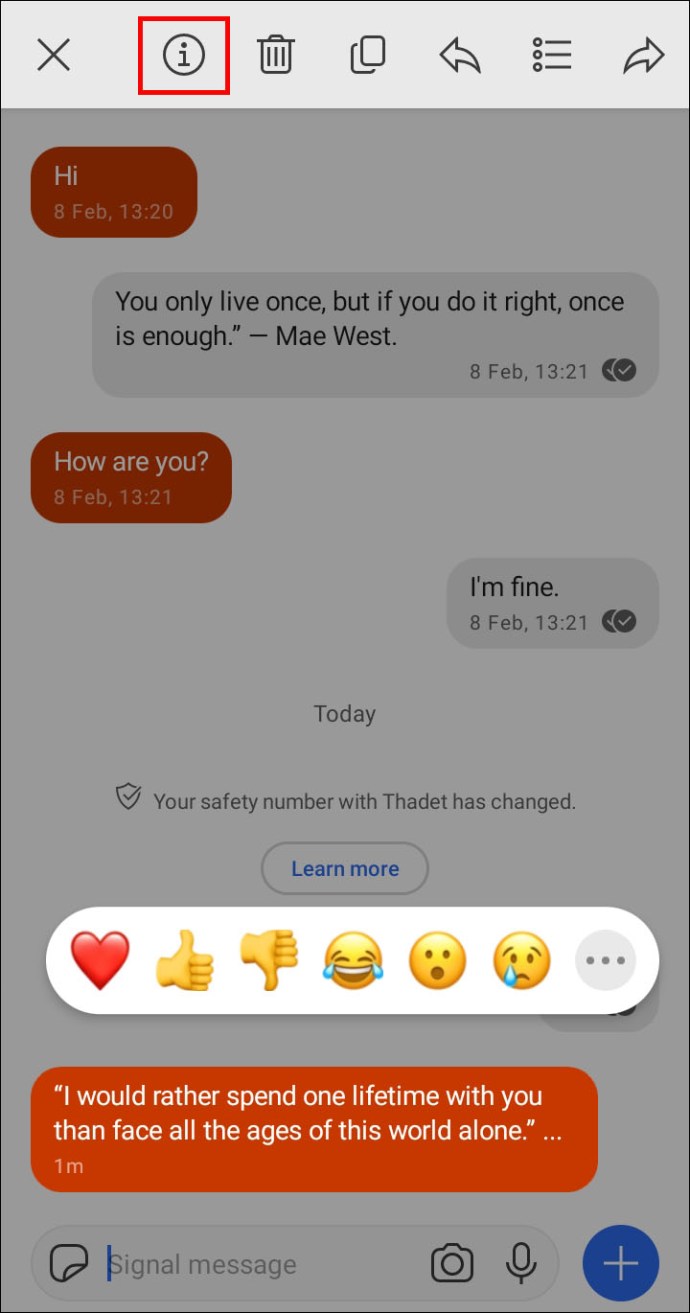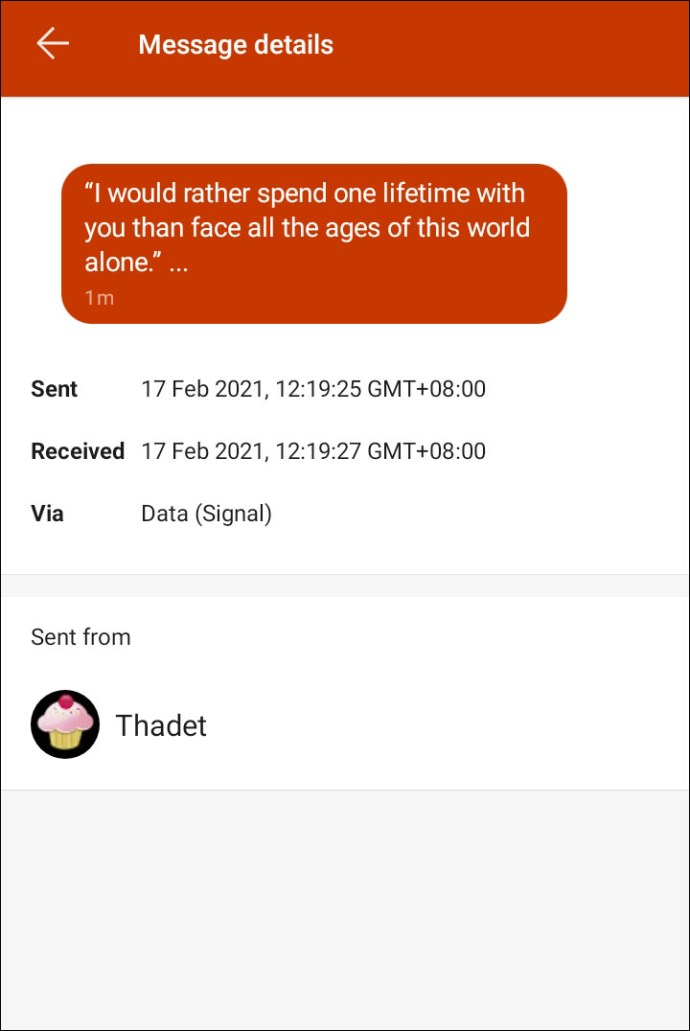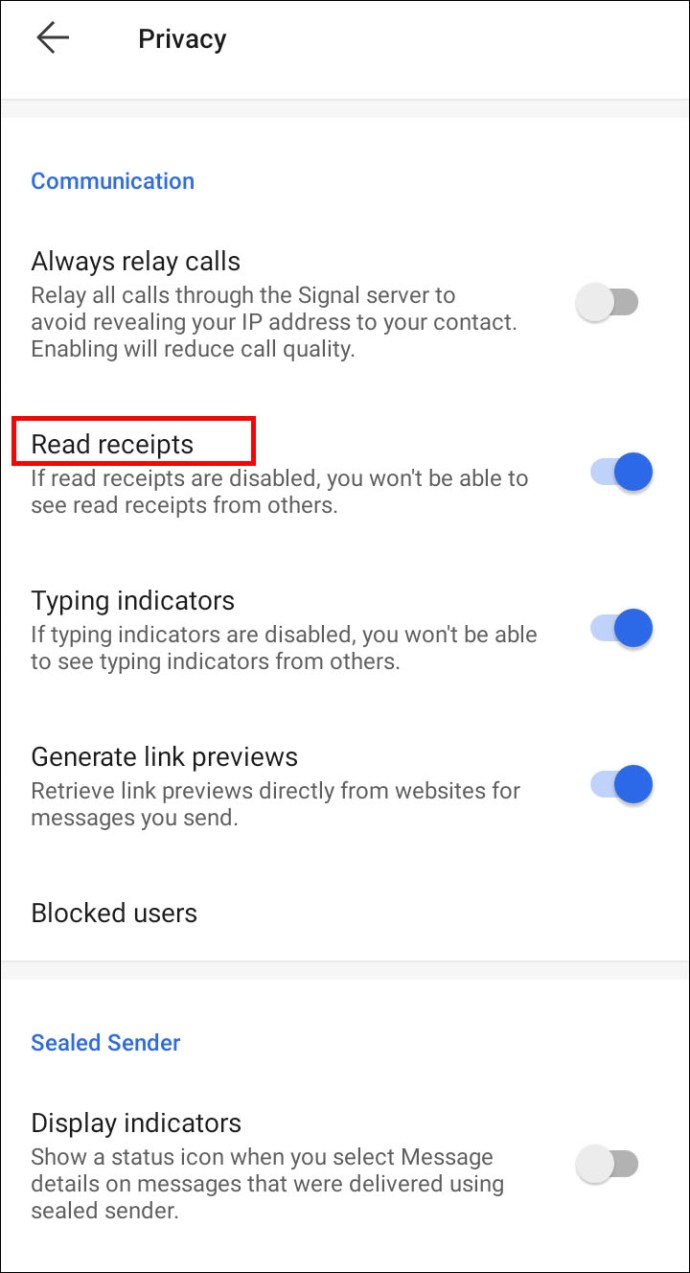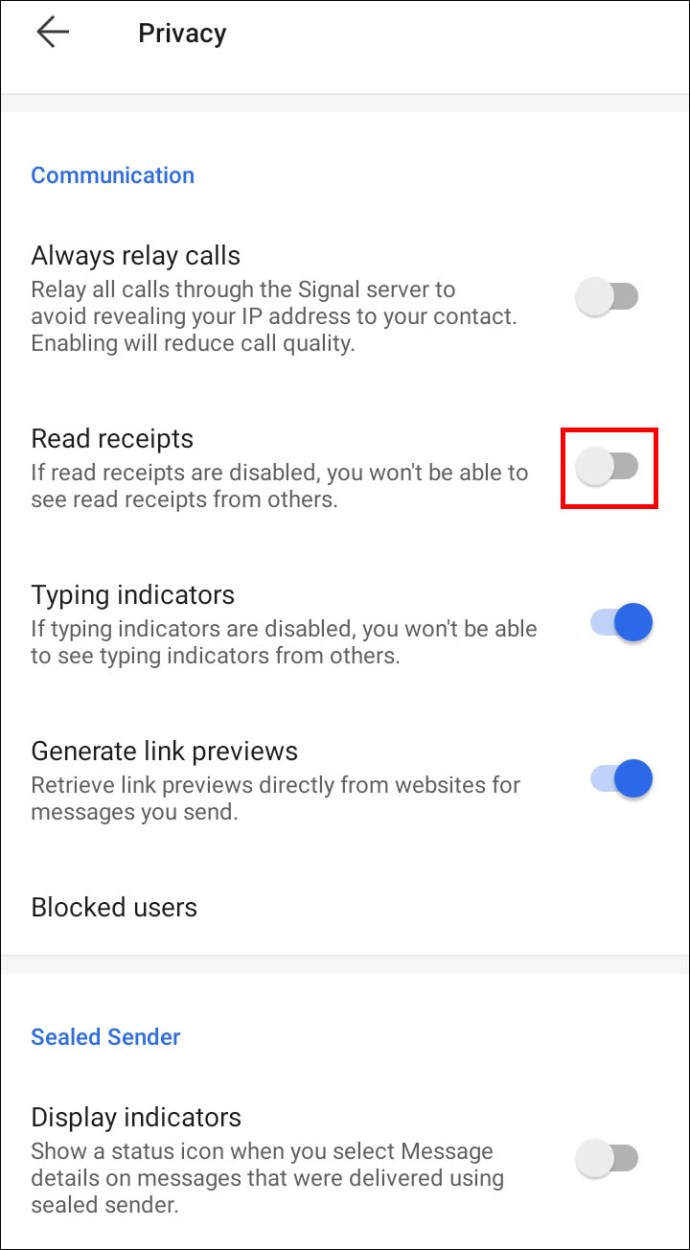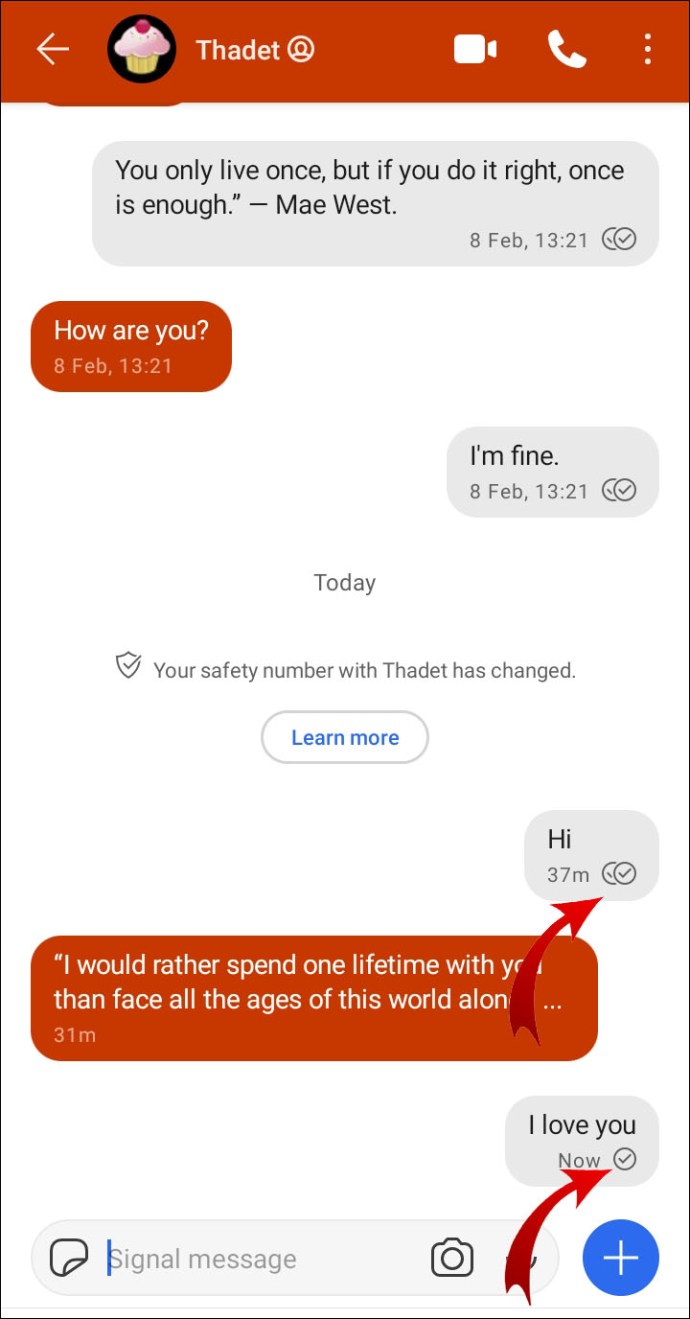Signal에서 메시지를 읽었는지 확인하는 방법
요즘 Signal은 모든 사람이 가장 좋아하는 새로운 메시징 앱이 된 것 같습니다. 그럴만한 이유가 있습니다. Signal은 휴대전화의 모든 메시지를 암호화하며 타사 소프트웨어가 대화에 액세스할 수 있는 방법이 없습니다.

Signal에 작성하는 모든 내용은 귀하와 문자 메시지를 주고받는 사람 사이에 유지됩니다. 그러나 그 사람이 당신의 메시지를 읽었는지 어떻게 알 수 있습니까? 이 문서에서는 Signal에서 메시지를 보내고 받는 것과 관련된 이 질문과 기타 중요한 질문을 다룹니다.
Signal에서 메시지를 읽었는지 확인하는 방법
우리가 말했듯이 Signal은 보안에 관한 것입니다. 따라서 수신자가 메시지를 읽었는지 단순히 확인할 수 없습니다. 이 기능을 사용하려면 귀하와 귀하의 연락처가 수신 확인을 활성화해야 합니다.
아래에서 사용자 측에서 수신 확인을 활성화하는 방법을 보여줍니다.
Signal에서 수신 확인을 활성화하는 방법
- 기기에서 Signal을 엽니다.
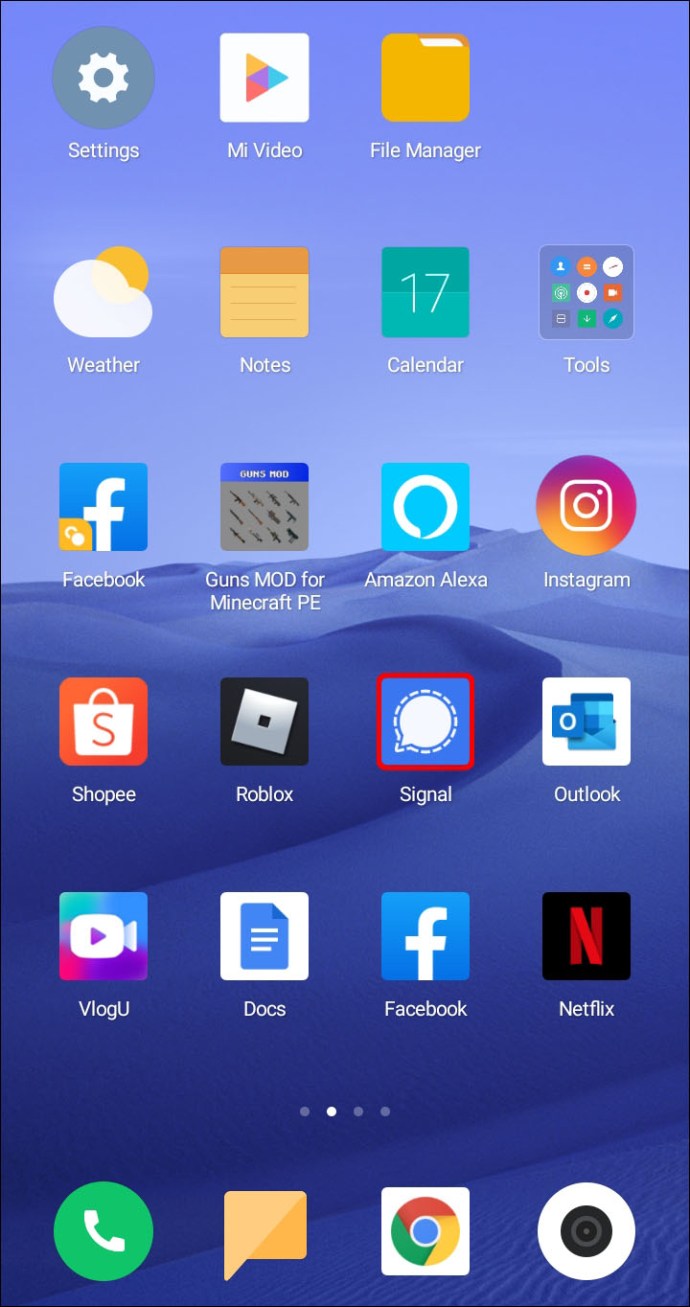
- 신호 설정으로 이동합니다. 화면 왼쪽 상단에 있는 작고 둥근 아바타를 클릭하면 거기에 도착합니다.
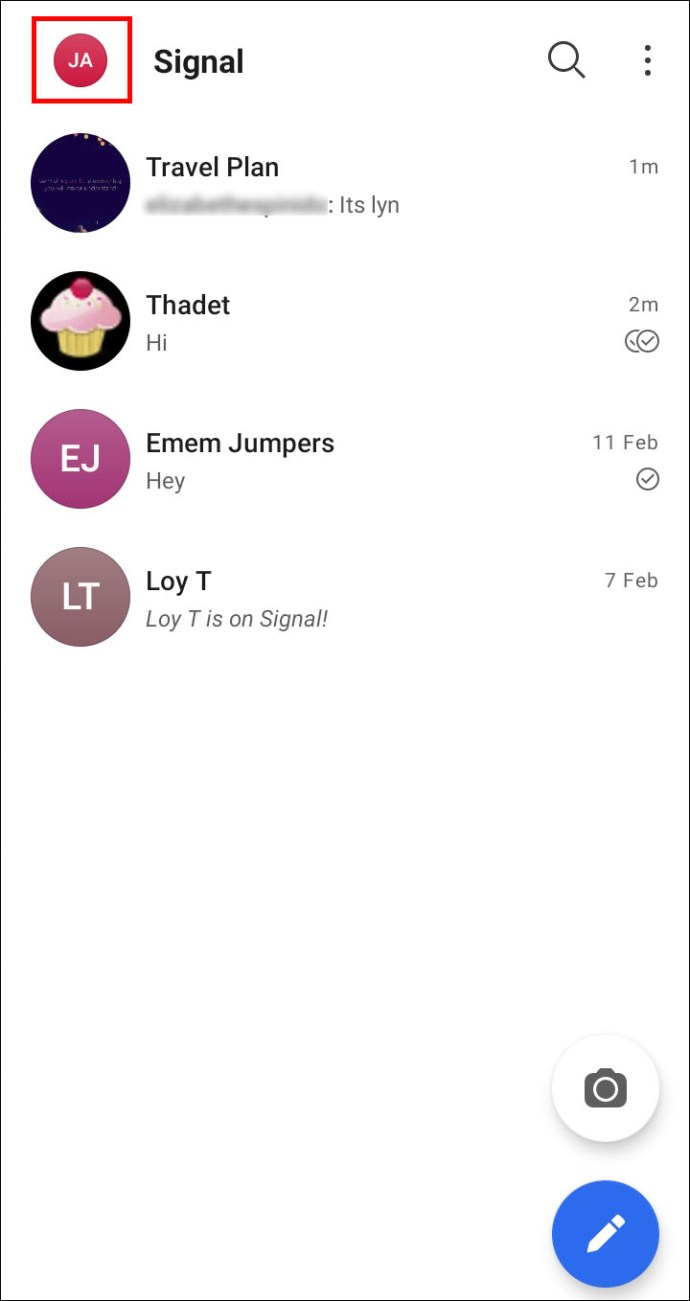
- "개인 정보"로 이동하십시오.
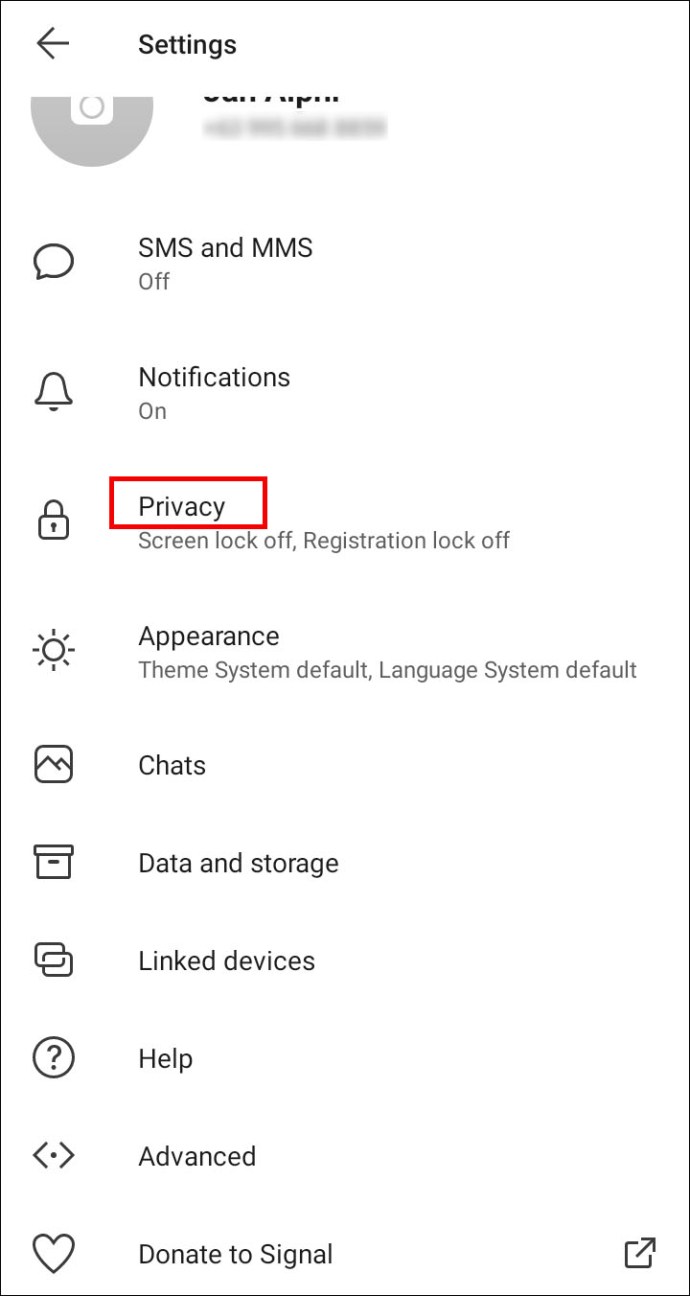
- '통신'까지 아래로 스크롤합니다.
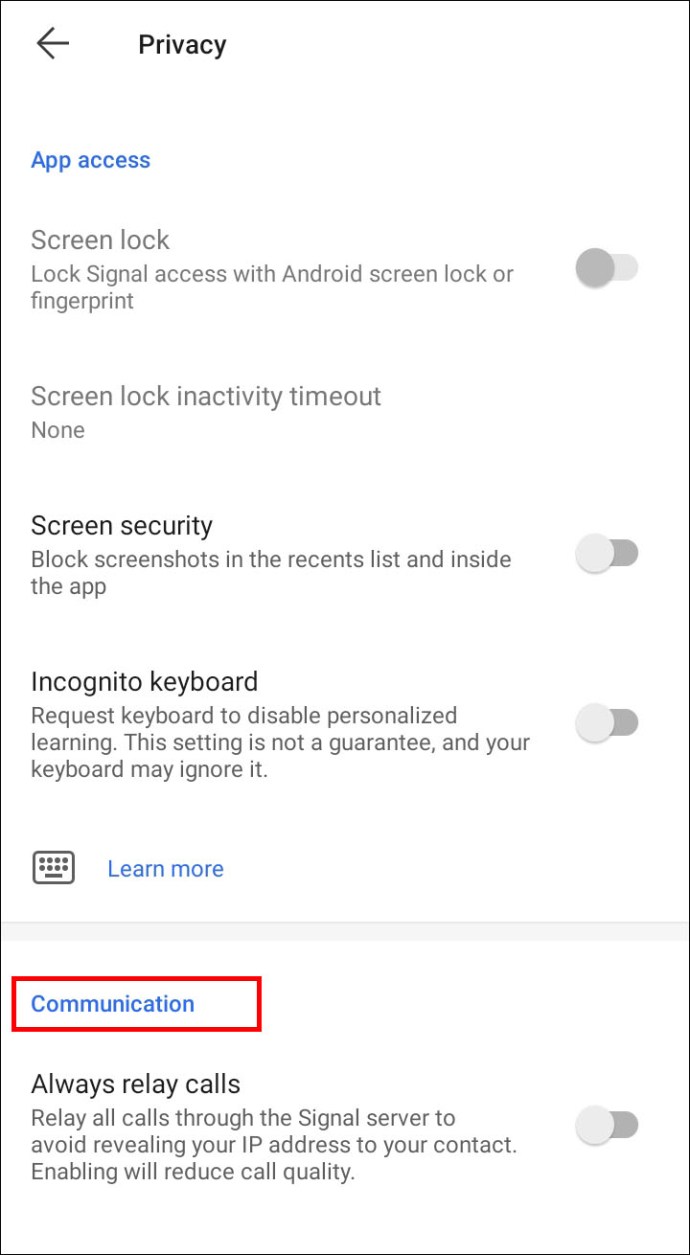
- "영수증 읽기" 버튼을 토글하여 활성화하십시오.
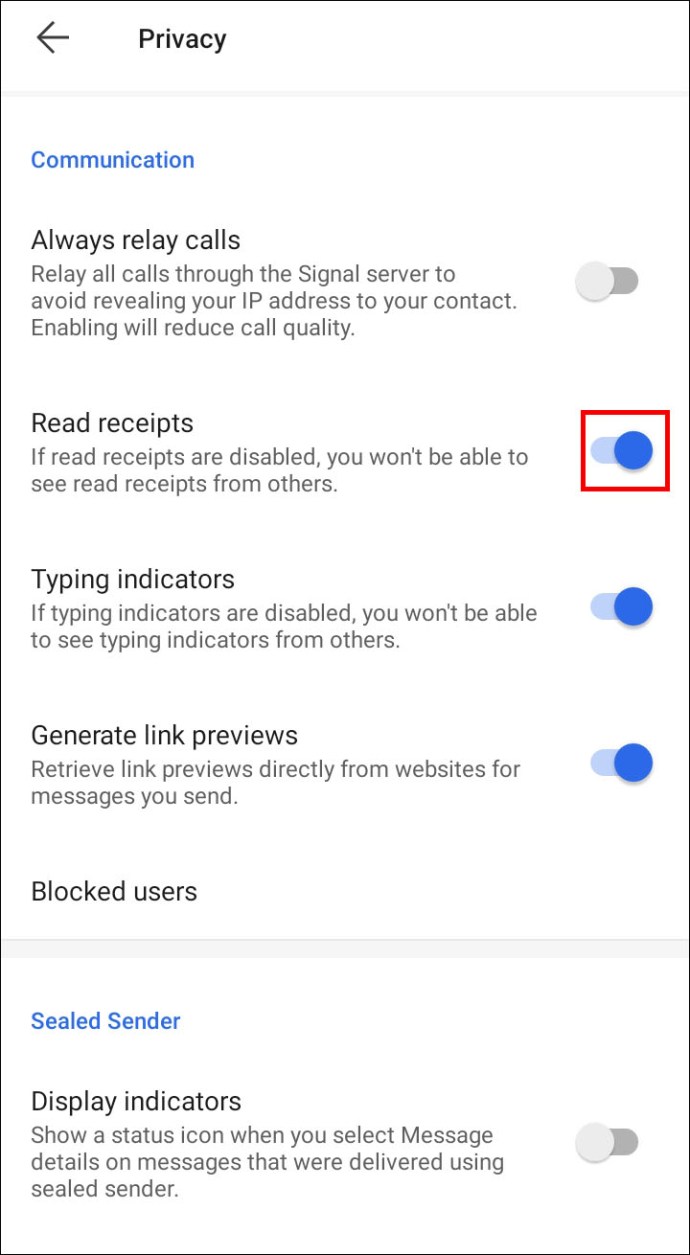
연락처가 귀하의 메시지를 읽었는지 확인하려면 귀하의 연락처도 동일한 작업을 수행해야 합니다. 그렇게 하면 메시지 옆에 흰색 체크 표시가 있는 두 개의 회색 원을 볼 수 있습니다. 수신자가 메시지를 읽었다는 표시입니다.
다음 단계에 따라 수신 확인이 활성화되었는지 다시 확인할 수 있습니다.
- 메시지를 보류합니다.
- 페이지 상단의 "정보" 아이콘을 누릅니다.
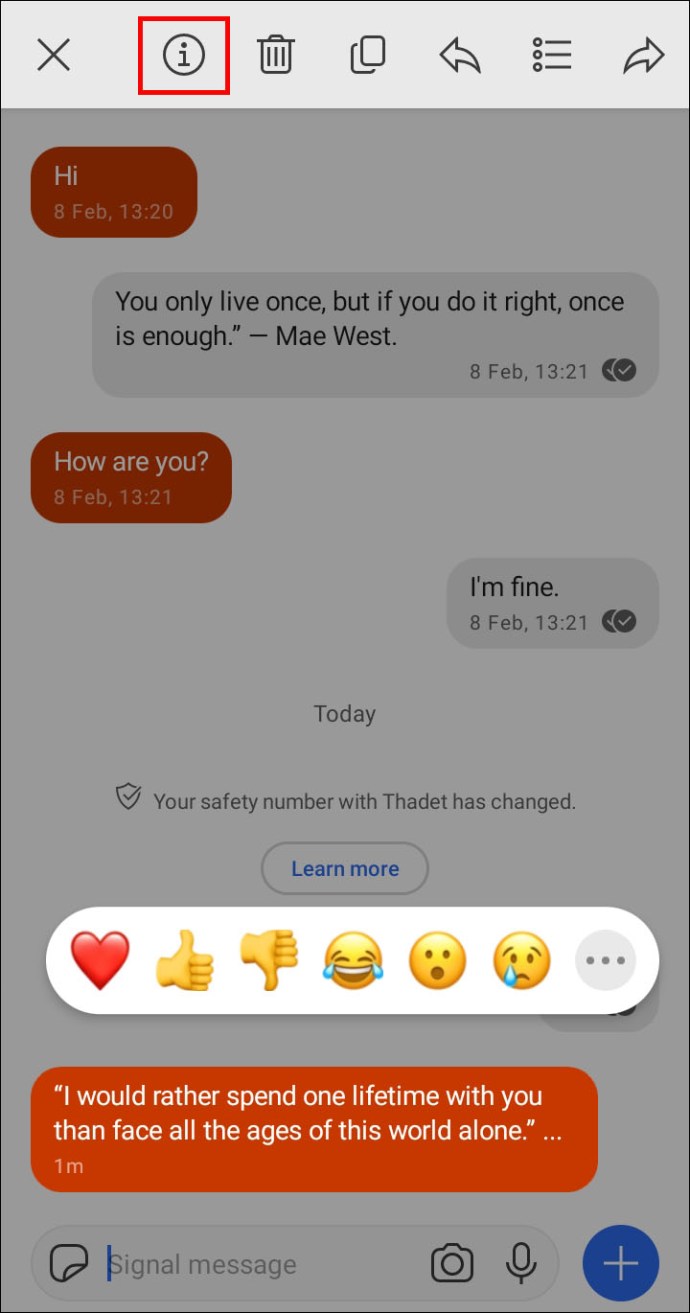
- 새 화면에서 메시지를 읽었는지 여부를 확인할 수 있습니다.
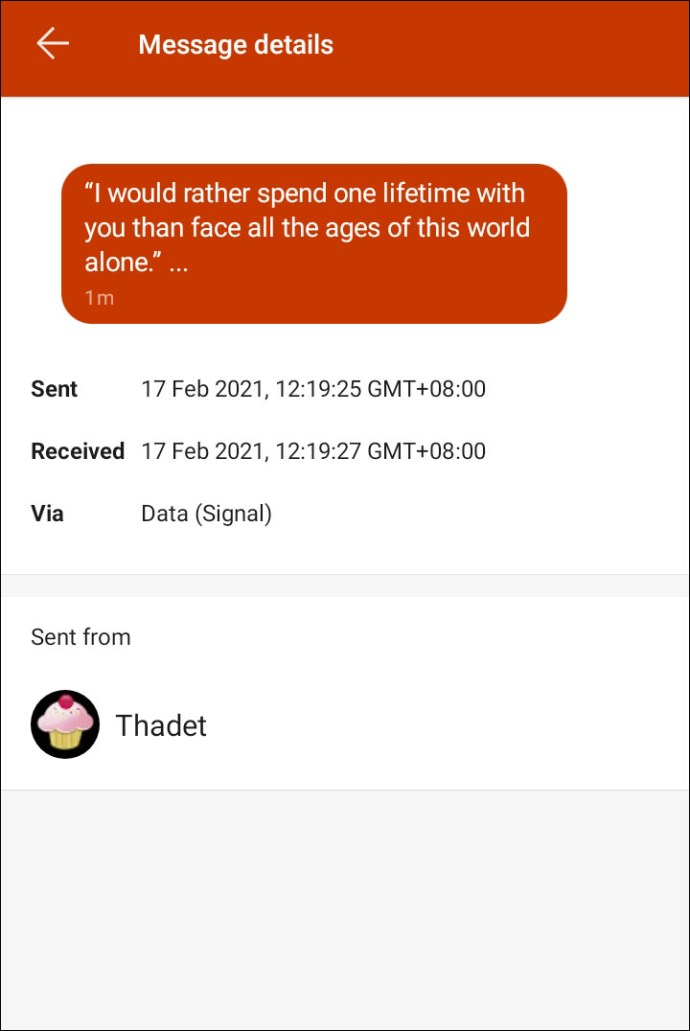
Signal에서 수신 확인을 비활성화하는 방법
대화 상대가 더 이상 메시지를 읽었는지 여부를 확인하지 않으려면 다음과 같이 기능을 비활성화할 수 있습니다.
- 기기에서 Signal을 실행합니다.
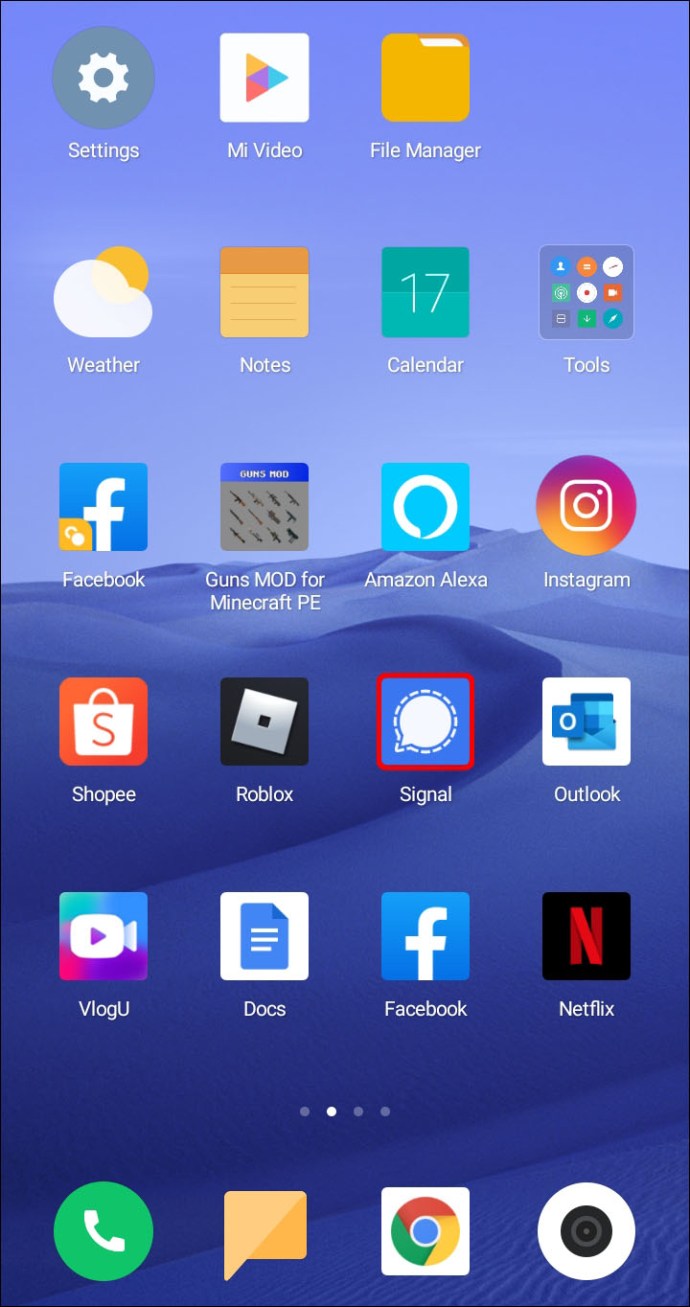
- 설정 메뉴로 이동합니다. 화면 상단에 있는 작고 둥근 아바타를 클릭하면 여기로 이동합니다.
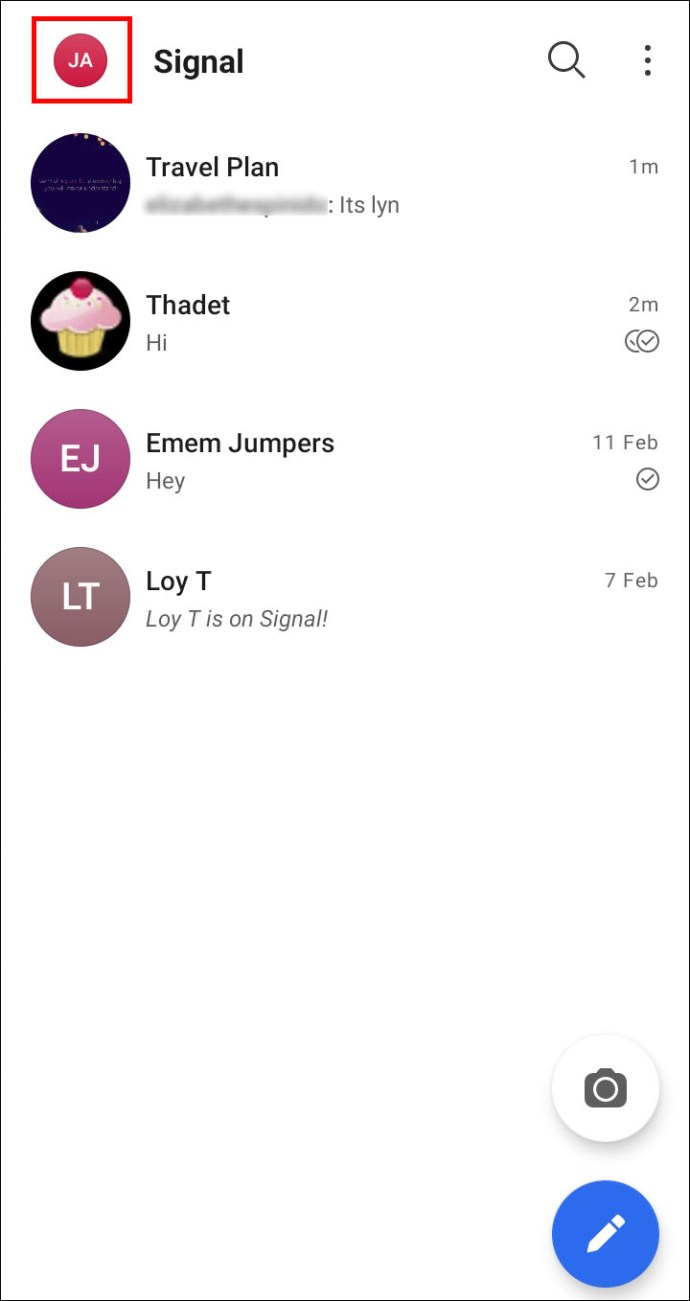
- "개인 정보"로 이동하십시오.
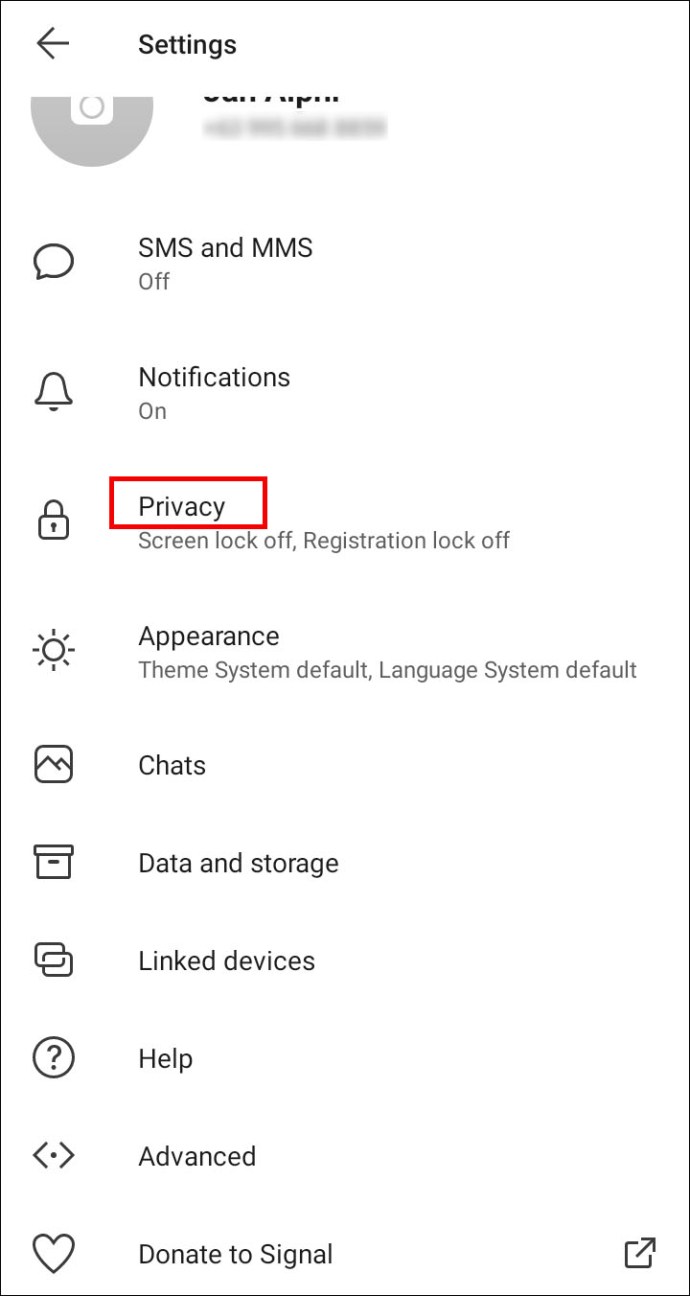
- '커뮤니케이션' 섹션에서 '수신 확인'을 찾습니다.
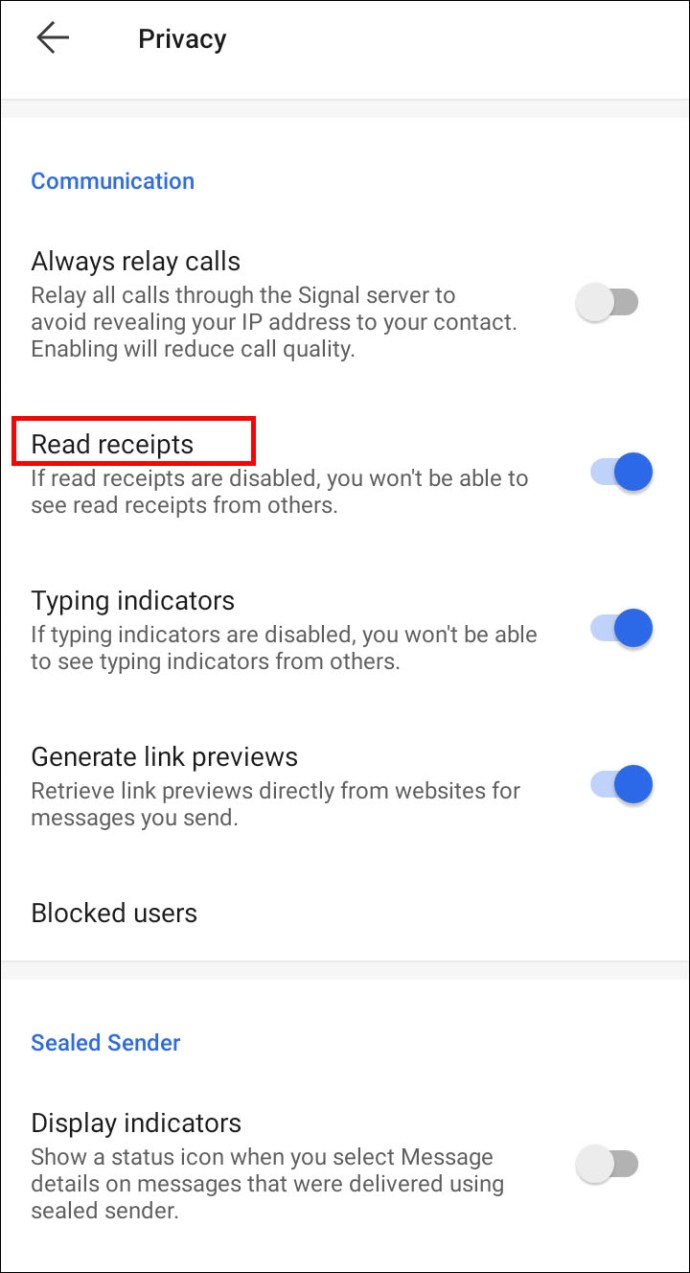
- 토글 버튼을 클릭하여 비활성화하십시오.
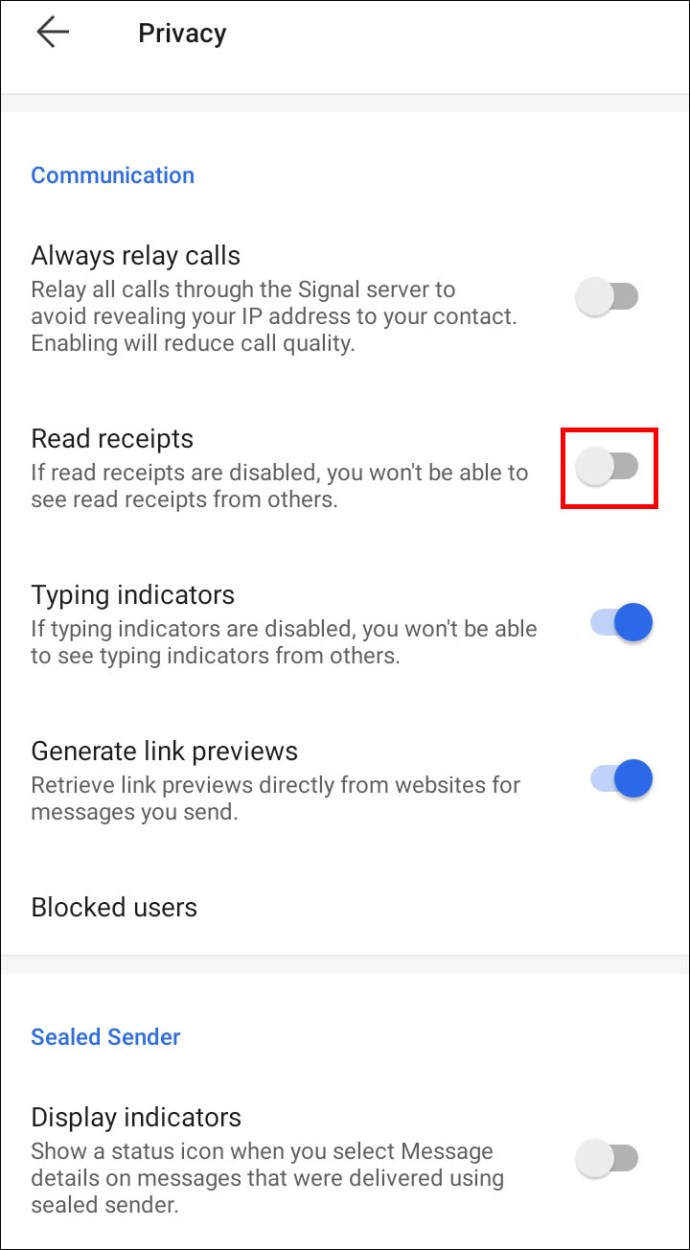
읽음 확인이 비활성화되었는지 확인하는 방법
수신 확인을 비활성화했으면 다시 확인해야 합니다. 수행할 수 있는 작업은 다음과 같습니다.
- Signal에서 대화를 열고 메시지를 보냅니다.
- Android의 경우 이제 두 개의 흰색 원 안에 두 개의 회색 확인 표시가 표시됩니다. 첫 번째 체크 표시는 Signal의 서버가 메시지를 수신했음을 의미합니다. 두 번째 확인 표시는 메시지가 받는 사람에게 배달되었음을 의미합니다.
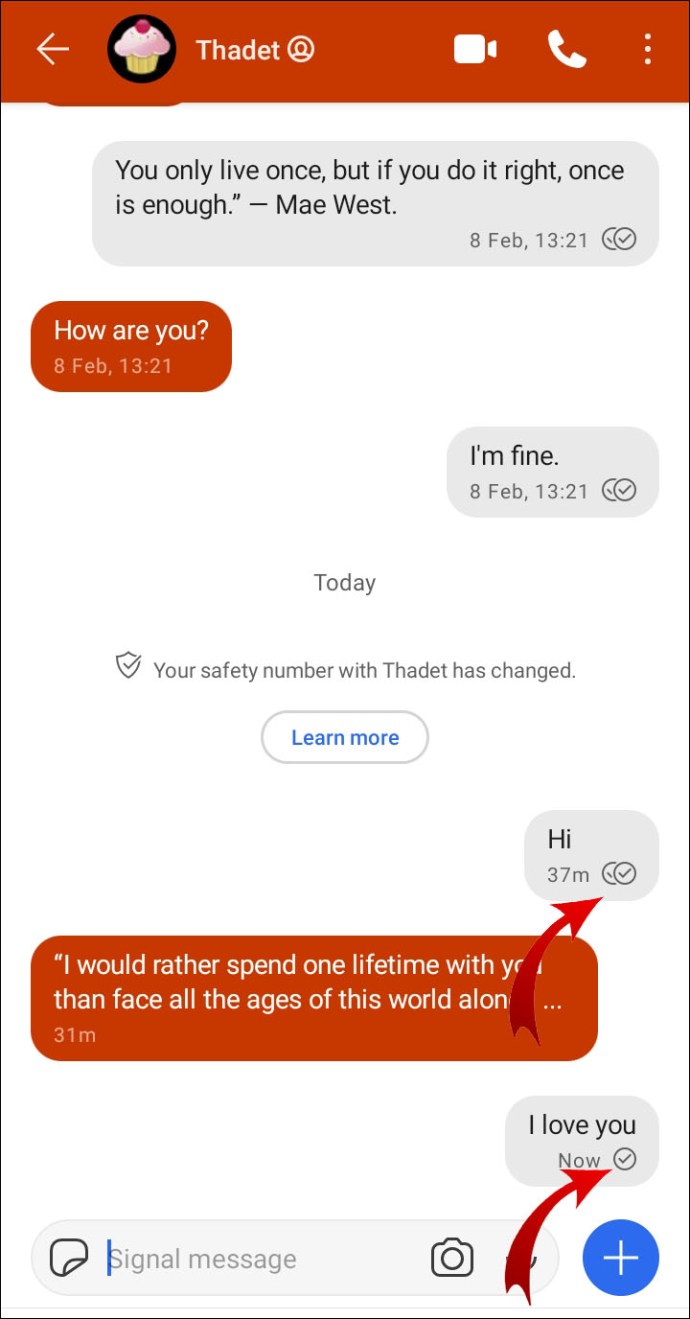
iOS의 경우 '읽음' 대신 '보냄' 또는 '전송됨'이 표시됩니다. "Sent"는 메시지가 Signal의 서버에 도착했음을 의미합니다. "전달됨"은 메시지가 수신자에게 전달되었음을 의미합니다.
신호 메시지가 전달되지 않았는지 확인하는 방법
메시지 옆에 배달되지 않았다는 두 가지 유형의 표시가 표시됩니다.
첫 번째는 "보내기"를 의미하는 점선 원입니다. 메시지를 보내기 전에 몇 초를 기다려야 할 수도 있습니다. 그러나 1분 이상 지속되면 인터넷 연결을 확인해야 합니다.
두 번째는 내부에 회색 확인 표시가 있는 흰색 원입니다. 메시지가 전송되었지만 아직 전달되지 않았음을 의미합니다. 인터넷 연결이 정상입니다.
추가 FAQ
누군가가 수신 확인을 활성화했는지 알 수 있습니까?
수신 확인은 Signal의 선택적 기능입니다. 이는 사용자가 "읽음" 상태를 공유할지 여부를 제어할 수 있음을 의미합니다. 상대방이 수신 확인을 활성화하지 않는 한 연락처가 수신 확인을 활성화했는지 확인할 수 없습니다. Signal에서 수신 확인을 활성화하는 방법은 위의 단계를 다시 참조하세요.
수신 확인이 활성화되었으므로 다른 사람에게 메시지를 보내보십시오. 내부에 흰색 체크 표시가 있는 두 개의 회색 원이 보이면 상대방이 수신 확인을 활성화하고 메시지를 읽었음을 의미합니다.
내 메시지가 배달되지 않으면 어떻게 해야 합니까?
대부분의 경우 메시지가 배달되지 않은 주된 이유는 연락처가 인터넷에 연결되어 있지 않기 때문입니다. 비상시에는 전화를 걸거나 SMS를 보내는 것이 좋습니다.
또한 연락처가 더 이상 Signal에 없을 수 있습니다. 이 경우 다시 초대하거나 다른 앱을 통해 연락할 수 있습니다.
메시지를 읽지 않은 상태로 표시하려면 어떻게 해야 합니까?
때로는 바쁠 때 새 메시지를 열어 나중에 답장하는 것을 잊어버릴 수 있습니다. 그렇기 때문에 메시지를 읽지 않은 것으로 표시하면 응답하지 않았음을 상기시켜주고 시간이 있을 때 응답할 수 있습니다.
여러 기기에서 메시지를 읽지 않은 상태로 표시하는 방법은 다음과 같습니다.
안드로이드 사용자를 위한
• 장치에서 Signal을 실행하고 읽지 않은 것으로 표시하려는 메시지가 있는 채팅을 찾습니다.
• 채팅을 길게 누릅니다.
• 상단의 "메뉴"로 이동하여 세 개의 수직 점을 누릅니다.

• "읽지 않음으로 표시"를 누릅니다.

메시지를 읽은 상태로 표시하려면 이 단계를 반복하십시오. 4단계에서 "읽은 것으로 표시"를 탭합니다.
iOS 사용자용
• iOS 기기에서 Signal을 실행합니다.

• 읽지 않은 것으로 표시하려는 채팅을 보류합니다.
• 오른쪽으로 살짝 밉니다.

• "읽지 않음"을 누릅니다.

메시지를 읽은 상태로 표시하려면 단계를 반복하기만 하면 됩니다. 4단계에서 "읽기"를 탭하세요.
데스크탑에서
데스크탑에서 메시지를 읽지 않은 것으로 표시하는 것은 Signal 1.38.0 이상에서만 사용할 수 있습니다.
• 읽지 않은 것으로 표시할 채팅을 선택합니다.
• 대화 설정으로 이동합니다. 화면 오른쪽 상단 모서리에 있는 세 개의 수직 점입니다.

• "읽지 않음으로 표시"를 클릭합니다.

채팅 메시지를 읽은 상태로 표시하려면 채팅을 종료하고 다시 입력하면 됩니다.
개인 정보 보호 수준을 한 단계 끌어올리기
이제 Signal의 메시지 전달 시스템에 대해 더 많은 통찰력을 얻었습니다. Signal을 사용하면 개인 정보의 모든 측면을 제어할 수 있습니다. 메시지는 외부 방문자로부터 안전할 뿐만 아니라 읽음 확인을 활성화하여 연락처에 공개할 개인 정보의 양을 조작할 수도 있습니다. 최근에 왜 그렇게 많은 사람들이 Signal에 합류했는지 확실히 알 수 있습니다.
Signal에서 수신 확인을 활성화했습니까? 상대방이 메시지를 읽었는지 여부를 아는 것이 중요합니까? 아래 의견 섹션에 알려주십시오.